电脑显示ipv4无网络访问权限怎么处理?
- 数码IT
- 2025-01-31 23:26:03
- 1
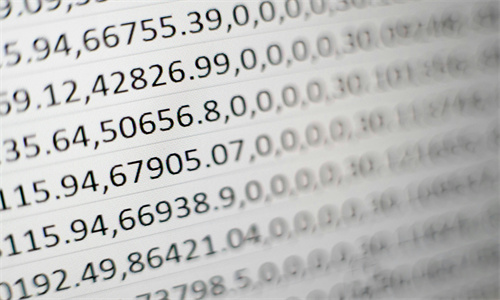
当电脑显示IPv4无网络访问权限时,可以按照以下步骤进行排查和处理:1.检查网络连接:-确认网络线是否正确连接到路由器或调制解调器。-如果使用无线网络,检查无线信号是否...
当电脑显示IPv4无网络访问权限时,可以按照以下步骤进行排查和处理:
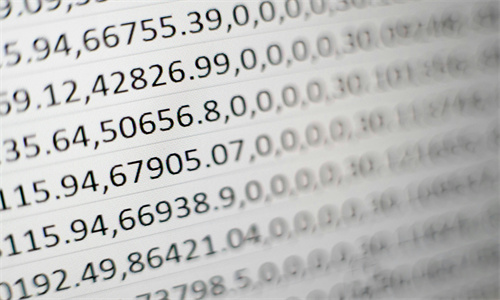
1.检查网络连接:
-确认网络线是否正确连接到路由器或调制解调器。
-如果使用无线网络,检查无线信号是否正常,确保无线网络已开启。
2.检查网络设置:
-打开“控制面板”->“网络和共享中心”->“更改适配器设置”。
-右键点击IPv4所在的网络适配器,选择“属性”。
-确认“Internet协议版本4(TCP/IPv4)”被选中,然后点击“属性”。
-确认IP地址、子网掩码、默认网关和DNS服务器地址是否正确填写。
3.检查防火墙设置:
-打开“控制面板”->“系统和安全”->“WindowsDefender防火墙”。
-点击“允许应用或功能通过WindowsDefender防火墙”。
-确保网络适配器已允许。
4.检查路由器或调制解调器:
-重启路由器或调制解调器,有时网络问题可能是由于硬件故障或过热引起的。
5.检查病毒或恶意软件:
-使用杀毒软件进行全盘扫描,确保没有病毒或恶意软件阻止网络访问。
6.更新网络驱动程序:
-打开“设备管理器”。
-找到网络适配器,右键点击并选择“更新驱动程序”。
-选择“自动搜索更新的驱动程序软件”。
7.重置网络设置:
-打开“控制面板”->“网络和共享中心”->“更改适配器设置”。
-右键点击IPv4所在的网络适配器,选择“禁用”。
-然后再次右键点击,选择“启用”。
8.联系网络服务提供商:
-如果以上步骤都无法解决问题,可能是网络服务提供商的问题,可以联系他们寻求帮助。
按照上述步骤逐一排查,通常可以解决IPv4无网络访问权限的问题。如果问题依然存在,可能需要更深入的技术支持。
本文链接:http://xinin56.com/it/412812.html
上一篇:ips如何接入
下一篇:北软科技学院到底怎么样